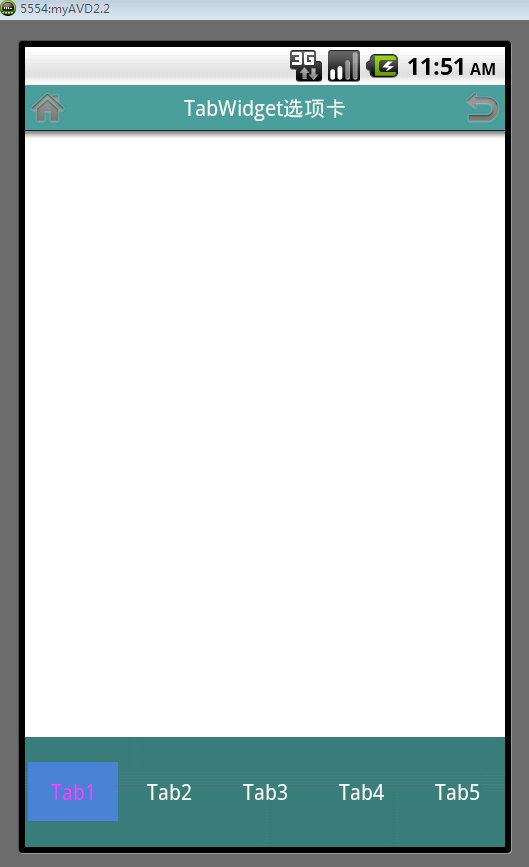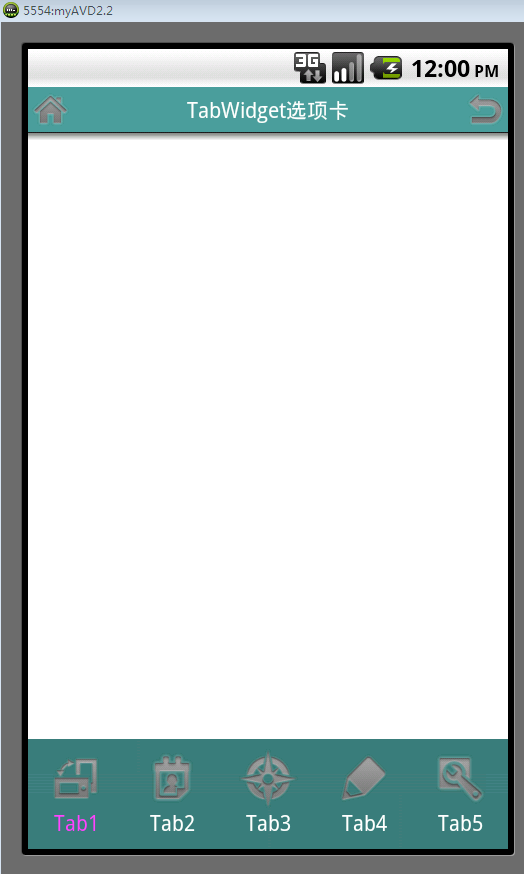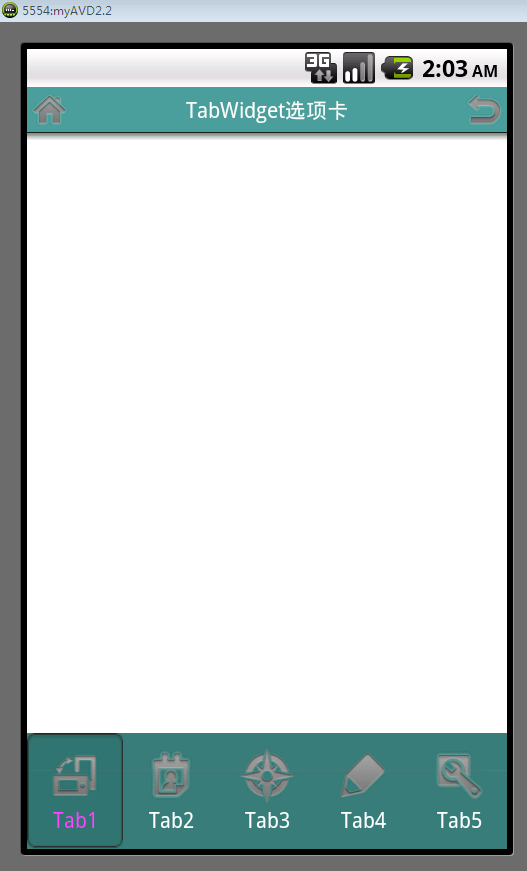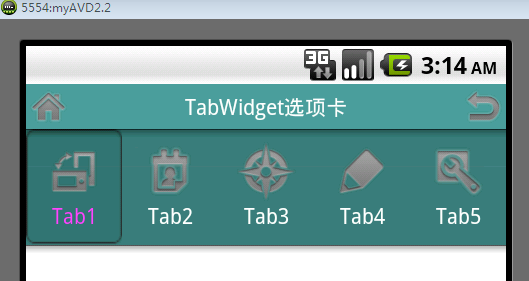本文实例讲述了Android编程之TabWidget选项卡用法。分享给大家供大家参考,具体如下:
1 概览TabWidget与TabHost。tab组件一般包括TabHost和TabWidget、FrameLayout,且TabWidget、FrameLayout属于TabHost。
是否继承TabActivity的问题
实现步骤。两种实现方式,一种是将每个Tab的布局嵌在TabHost中的FrameLayout中,每个Tab的内容布局与显示都在FrameLayout中进行,缺点是布局会显得很臃肿;一种是每个Tab从FrameLayout中独立出来,以Activity呈现,这样使得每个Tab有单独的布局。
2 效果图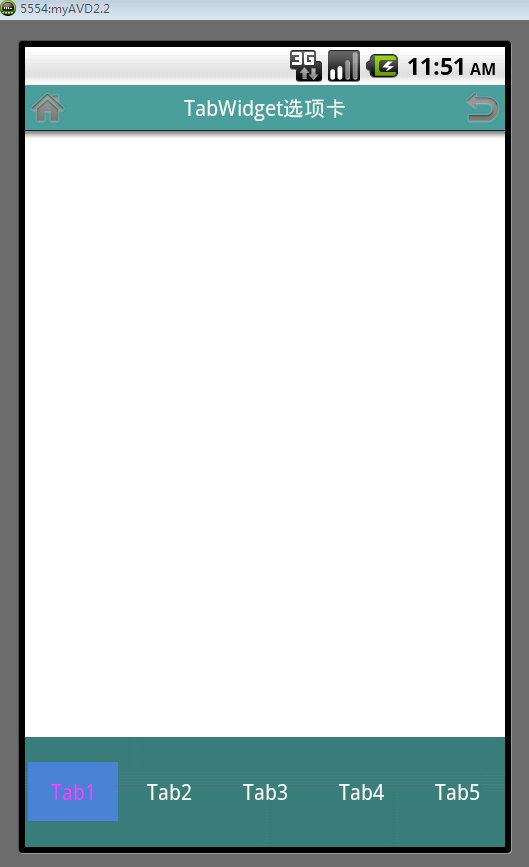
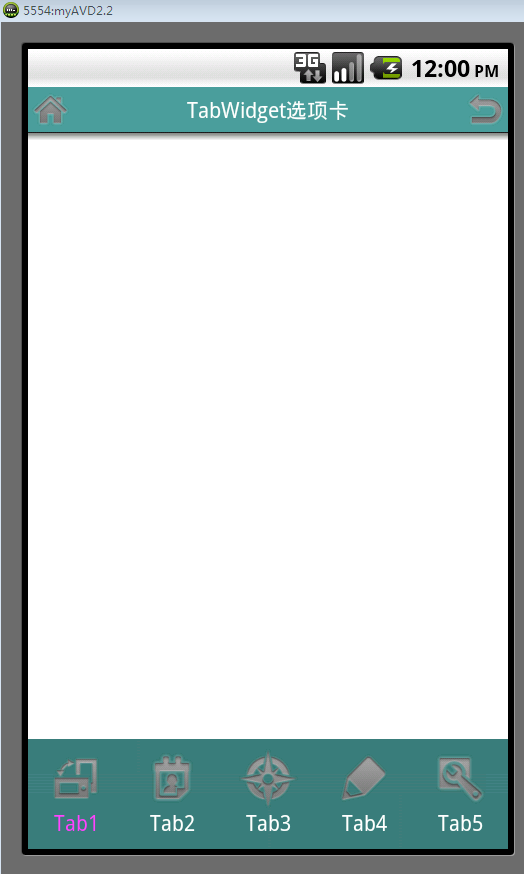
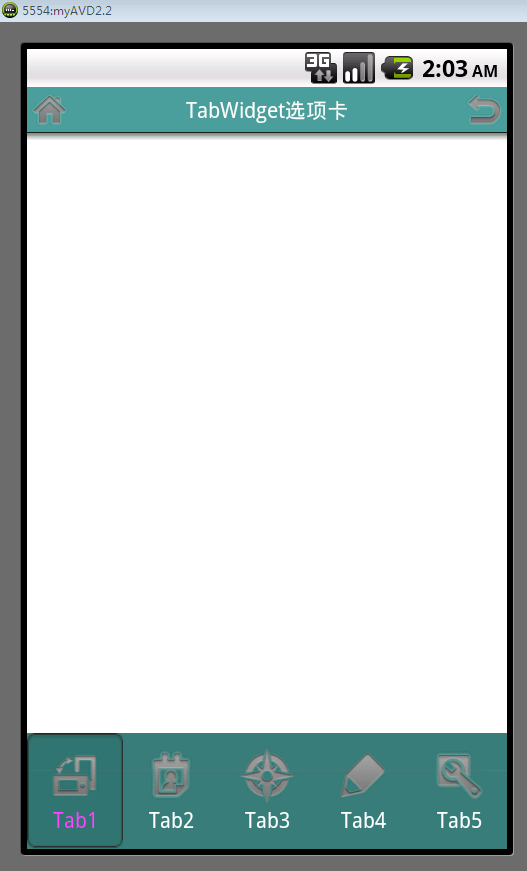
Widget在顶部的情形:
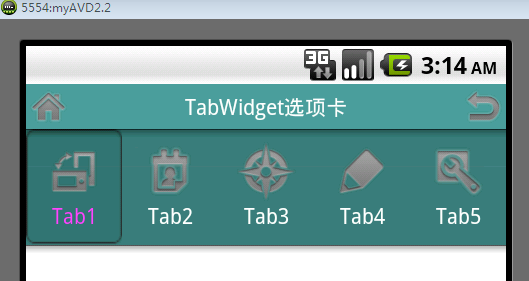 3 主要布局
3 主要布局3.1 TabMain布局
方式一:
<?xml version="1.0" encoding="utf-8"?><TabHost xmlns:android="http://schemas.android.com/apk/res/android"android:id="@+id/tabhost"android:layout_width="match_parent"android:layout_height="match_parent"android:orientation="vertical" ><RelativeLayoutandroid:layout_width="fill_parent"android:layout_height="fill_parent"android:orientation="vertical" ><TabWidgetandroid:id="@android:id/tabs"android:layout_width="fill_parent"android:layout_height="60dip"android:layout_alignParentBottom="true"android:background="#424242" ></TabWidget><FrameLayoutandroid:id="@android:id/tabcontent"android:layout_width="fill_parent"android:layout_height="fill_parent" ><LinearLayoutandroid:id="@+id/theme"android:layout_width="fill_parent"android:layout_height="fill_parent"android:orientation="vertical" ><TextViewandroid:id="@+id/theme_title"android:layout_width="wrap_content"android:layout_height="wrap_content"android:text="Tab1" /></LinearLayout><LinearLayoutandroid:id="@+id/wallpaper"android:layout_width="fill_parent"android:layout_height="fill_parent"android:orientation="vertical" ><TextViewandroid:id="@+id/wallpaper_title"android:layout_width="wrap_content"android:layout_height="wrap_content"android:text="Tab2" /></LinearLayout><LinearLayoutandroid:id="@+id/iconbg"android:layout_width="fill_parent"android:layout_height="fill_parent"android:orientation="vertical" ><TextViewandroid:id="@+id/iconbg_title"android:layout_width="wrap_content"android:layout_height="wrap_content"android:text="Tab3" /></LinearLayout><LinearLayoutandroid:id="@+id/screenlock"android:layout_width="fill_parent"android:layout_height="fill_parent"android:orientation="vertical" ><TextViewandroid:id="@+id/screenlock_title"android:layout_width="wrap_content"android:layout_height="wrap_content"android:text="Tab4" /></LinearLayout><LinearLayoutandroid:id="@+id/effect"android:layout_width="fill_parent"android:layout_height="fill_parent"android:orientation="vertical" ><TextViewandroid:id="@+id/effect_title"android:layout_width="wrap_content"android:layout_height="wrap_content"android:text="Tab5" /></LinearLayout></FrameLayout></RelativeLayout></TabHost>
方式二:
<?xml version="1.0" encoding="utf-8"?> <TabHost xmlns:android="http://schemas.android.com/apk/res/android" android:id="@android:id/tabhost" android:layout_width="fill_parent" android:layout_height="fill_parent" android:background="@color/wcity_normal_bg" ><LinearLayout android:layout_width="fill_parent" android:layout_height="fill_parent" android:orientation="vertical" ><FrameLayout android:id="@android:id/tabcontent" android:layout_width="fill_parent" android:layout_height="fill_parent" android:layout_weight="1" ></FrameLayout><TabWidget android:id="@android:id/tabs" android:layout_width="fill_parent" android:layout_height="wrap_content" android:background="@drawable/tab" /> </LinearLayout></TabHost>
3.2 TabItem布局
这一部分中方式一与方式二没有什么区别,只有表示形式的区别。比如,根据需求,Tab可以
只以文字呈现,
可以只以图片呈现,
可以同时有图片和文字
其中有文字和图片的布局如下:
<?xml version="1.0" encoding="utf-8"?><LinearLayout xmlns:android="http://schemas.android.com/apk/res/android"android:layout_width="fill_parent"android:layout_height="fill_parent"android:gravity="center_horizontal|center_vertical"android:orientation="vertical" ><LinearLayoutandroid:id="@+id/tabItemandroid:layout_width="wrap_content"android:layout_height="wrap_content"android:background="@drawable/bg_ispressed"android:gravity="center_horizontal|center_vertical"android:orientation="vertical" ><ImageViewandroid:id="@+id/icon"android:layout_width="wrap_content"android:layout_height="wrap_content" /><TextViewandroid:id="@+id/name"android:layout_width="wrap_content"android:layout_height="wrap_content" /></LinearLayout></LinearLayout>
3.3点击状态
Tab键点击后状态的问题,如果点击后,没有状态提示对用户是不友好的。点击状态的实现就是对TabItem布局的android:background进行设置。例如:
上述TabItem中LinearLayout的android:background设置的属性:@drawable/bg_ispressed
其中bg_ispressed文件如下:
<?xml version="1.0" encoding="utf-8"?> <selector xmlns:android="http://schemas.android.com/apk/res/android"> <item android:drawable="@drawable/tab_selected_bg" android:state_pressed="false" android:state_selected="true"/> </selector>
tab_selected_bg即是点击后变换的图片效果。
3.4 关于Tab位置的问题
Tab标签显示在顶部还是底部也是经常会遇到的问题。
通常TabMain布局中TabWidget在FrameLayout上面默认就是显示在顶部了,如果改成在底部显示,首先会想到的是直接调换顺序,将TabWidget放在FrameLayout后面。
情形一:
问题来了,Tab栏直接消失掉(我试过),后来解决方法是:FrameLayout中添加属性:android:layout_weight="1"。这种情形可以解决的条件是,TabWidget和FrameLayout被嵌套在LinearLayout布局中,如果是其他则行不通。
情形二:
TabWidget与FrameLayout顺序任意,在TabWidget中添加属性
复制代码 代码如下:android:layout_alignParentBottom="true"
当然,这种情形适合TabWidget和FrameLayout被嵌套在RelativeLayout布局中,同样的,如果是其他则行不通。
注:以上两种情形也不是绝对的,只实践过以上两种情形,至于其他布局就不清楚了,具体问题具体分析吧。
4 继承TabActivity?4.1 继承TabActivity与不继承的问题
继承不继承TabActivity,看自己习惯了,都能正确实现,没什么区别,至于在代码方面唯一的区别在于:
不继承TabActivity而继承Activity的需要在代码中加入:
复制代码 代码如下:mTabHost.setup();
4.2 主要代码
直接继承自Activity的代码
import java.util.ArrayList;import java.util.List;import android.app.Activity;import android.content.Context;import android.os.Bundle;import android.view.LayoutInflater;import android.view.View;import android.widget.ImageView;import android.widget.LinearLayout;import android.widget.TabHost;import android.widget.TextView;public class TabDesignActivity extends Activity{private Context mContex = this;private TabHost mTabHost;private String TAB1 = "tab1";private String TAB2 = "tab2";private String TAB3 = "tab3";private String TAB4 = "tab4";private String TAB5 = "tab5";private List<LinearLayout> menuItemList;@Overrideprotected void onCreate(Bundle savedInstanceState) {// TODO Auto-generated method stubsuper.onCreate(savedInstanceState);setContentView(R.layout.tab_main);menuItemList = new ArrayList<LinearLayout>();mTabHost = (TabHost) findViewById(R.id.tabhost);mTabHost.setup();mTabHost.addTab(mTabHost.newTabSpec("tab1").setIndicator(getMenuItem(R.drawable.tab1_ispressed, TAB1)).setContent(R.id.tab1));mTabHost.addTab(mTabHost.newTabSpec("tab2").setIndicator(getMenuItem(R.drawable.tab2_ispressed, TAB2)).setContent(R.id.tab2));mTabHost.addTab(mTabHost.newTabSpec("tab3").setIndicator(getMenuItem(R.drawable.tab3_ispressed, TAB3)).setContent(R.id.tab3));mTabHost.addTab(mTabHost.newTabSpec("tab4").setIndicator(getMenuItem(R.drawable.tab4_ispressed, TAB4)).setContent(R.id.tab4));mTabHost.addTab(mTabHost.newTabSpec("tab5").setIndicator(getMenuItem(R.drawable.tab5_ispressed, TAB5)).setContent(R.id.tab5));}public View getMenuItem(int imgID, String textID){LinearLayout ll = (LinearLayout)LayoutInflater.from(mContex).inflate(R.layout.tab_item, null);ImageView imgView = (ImageView)ll.findViewById(R.id.icon);imgView.setBackgroundResource(imgID);TextView textView = (TextView)ll.findViewById(R.id.name);textView.setText(textID);menuItemList.add(ll);return ll;}}继承自TabActivity的实现
/** * @author aaron */package com.aaron.activity;import java.util.ArrayList;import java.util.List;import android.annotation.SuppressLint;import android.app.TabActivity;import android.content.Context;import android.content.Intent;import android.os.Bundle;import android.view.LayoutInflater;import android.widget.ImageView;import android.widget.LinearLayout;import android.widget.TabHost;import android.widget.TextView;import android.widget.TabHost.TabSpec;import com.aaron.util.R;/** * @author aaron **/public class TabWidget extends TabActivity {// 声明TabHost对象private TabHost mTabhost;private LayoutInflater mInflater;private List<TextView> mtext;private List<ImageView> mimage;private List<TabSpec> mTabSpec;private List<LinearLayout> linearLayout;private List<Intent> intent;private Context mContext;private static final String[] tabTitle = { "Tab1", "Tab2", "Tab3", "Tab4","Tab5"};private static final int[] tabImage = { R.drawable.main1, R.drawable.main2, R.drawable.main3, R.drawable.main4,R.drawable.main5};/** Called when the activity is first created. */@Overridepublic void onCreate(Bundle savedInstanceState) {super.onCreate(savedInstanceState);setContentView(R.layout.tab_main);mContext = this;mInflater = LayoutInflater.from(this);mTabhost = (TabHost) findViewById(android.R.id.tabhost);mTabSpec = new ArrayList<TabSpec>();linearLayout = new ArrayList<LinearLayout>();mtext = new ArrayList<TextView>();intent = new ArrayList<Intent>();//****************************************************************//若是引用有图片的布局mimage = new ArrayList<ImageView>();//****************************************************************creatTab();}@SuppressLint("NewApi")public void creatTab() {for (int i = 0; i < tabTitle.length; i++) {mTabSpec.add(mTabhost.newTabSpec(tabTitle[i]));//****************************************************************//选择使用哪种布局//****************************************************************linearLayout.add((LinearLayout) mInflater.inflate(R.layout.tabwidget2, null)); mtext.add((TextView) linearLayout.get(i).findViewById(R.id.tab_Text_name));mtext.get(i).setText(tabTitle[i]);//****************************************************************//若是引用有图片的布局依次添加进图片mimage.add((ImageView) linearLayout.get(i).findViewById(R.id.tab_Image_name));mimage.get(i).setImageResource(tabImage[i]);//****************************************************************// 依次加入每个Tab的Activityswitch (i) {case 0:intent.add(new Intent().setClass(TabWidget.this, UdoActivity.class));break;case 1:intent.add(new Intent().setClass(TabWidget.this, UdoActivity.class));break;case 2:intent.add(new Intent().setClass(TabWidget.this, UdoActivity.class));break;case 3:intent.add(new Intent().setClass(TabWidget.this, UdoActivity.class));break;case 4:intent.add(new Intent().setClass(TabWidget.this, UdoActivity.class));break;}mTabSpec.get(i).setIndicator(linearLayout.get(i));mTabSpec.get(i).setContent(intent.get(i));mTabhost.addTab(mTabSpec.get(i));}}4.3 关键代码详解
1)mTabHost.newTabSpec("tab1")用来new一个tab,同时标记这个tab的tag。
2)setContent()用来处理点击这个tab后的动作,可以是这个Activity下的一个组件,如setContent(R.id.tab1),也可以是一个intent,比如:setContent(newIntent(this, SubTab.class))。
3)setIndicator()用来标记这个tab的名字,可以是setIndicator("tab1"),也可以包含其他的属性,如图片:setIndicator( "名称",getResources().getDrawable(android.R.tab1))。
4)tabs.addTab(spec)将这个tab添加进TabHost。
5)getMenuItem(R.drawable.tab_ispressed,TAB1)设置其中一Tab被按下的状态改变,R.drawable.tab_ispressed布局如下:
<?xml version="1.0" encoding="utf-8"?><selector xmlns:android="http://schemas.android.com/apk/res/android"><item android:drawable="@drawable/tab1_menu_effect_selected" android:state_pressed="false" android:state_selected="true"/><item android:drawable="@drawable/tab1_menu_effect"/></selector>
希望本文所述对大家Android程序设计有所帮助。